10. Linux 명령어
설치하기 전에 리눅스 관련 명령어를 조금만 숙지하고 갑시다
ls : 현재 위치에서의 파일들을 리스트로 보여주는 명령어(list)
cd : 현재 위치에서의 다른 디렉토리로 이동할 때 쓰는 명령어(Change Directory)
cd .. : 현재 위치에서 상위 디렉토리로 이동하는 명령어
yum : 자동 업데이터 겸 패키지 설치/제거 도구입니다(Yellow dog Updator, Modified)
11. JDK 설치
개발했던 환경과 같은 버전의 JDK버전을 확인합니다
다음의 명령어로 JDK를 설치합니다
yum list java*jdk-devel
저는 아래와 같은 버전의 JDK를 설치합니다
yum install java-11-openjdk-devel.x86_64
도중에 y/d/N을 물어보는 y를 입력합니다
12. Apache - Tomcat 설치
개발했던 환경에 맞는 아파치 톰캣의 버전을 확인합니다
다음의 명령어로 아파치 톰캣을 설치합니다
wget http://archive.apache.org/dist/tomcat/tomcat-8/v8.5.27/bin/apache-tomcat-8.5.27.tar.gz
다음의 명령어로 압축을 해제합니다
tar zxvf apache-tomcat-8.5.27.tar.gz
13. 파일 정리 및 server.xml 설정
ls를 입력하면 현재 서버에 깔린 파일들의 리스트가 나옵니다

apache-tomcat-8.5.27.tar.gz는 이제 필요없으니 삭제해줍니다
rm -rf apache-tomcat-8.5.27.tar.gz
apache-tomcat-8.5.27 파일명을 tomcat으로 변경해봅시다
mv apache-tomcat-8.5.27 tomcat
tomcat으로 이동해서 파일리스트를 봐봅시다
cd tomcat
ls

conf 폴더 -> server.xml파일 -> 8080포트를 80포트로 변경
cd conf
vi server.xml
i를 눌러서 insert모드로 만들고 80으로 변경
esc를 눌러서 insert모드를 나가기
:wq!를 입력하면 저장하고 나가게 됩니다
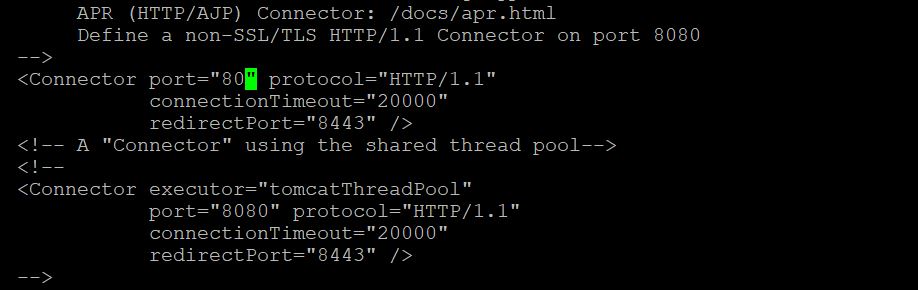
14. 서버에 war 파일 전송
이제 cmd를 열어서 이 서버에 전개할 war파일을 보내봅시다
cmd에서 각자 컴퓨터의 war파일이 깔려있는 위치로 이동해서
다음의 명령을 상황에 맞게 수정하여 입력합니다
미리 자바에서 war로 export하실 때, ROOT.war로 합시다
(다른 이름으로 export해도 상관없지만 ROOT로 하는게 편합니다)
scp -P 22 ROOT.war root@서버 공인 IP주소:/root/tomcat/webapps
yes를 입력하고 password를 입력합니다
그러면 서버의 tomcat안에 webapps라는 폴더에 war파일이 전송됩니다

puTTY에서 tomcat의 webapps폴더에 ROOT.war파일이 제대로 들어왔는지 확인합시다
tomcat의 bin폴더로 이동하고 다음 명령어로 서버를 실행합니다
./startup.sh
서버가 구동되었는지는 다음 명령으로 확인해봅니다
ps -ef | grep tomcat
서버를 끝낼 때는 다음 명령어를 입력합니다
./shutdown.sh
여기까지 서버 전개와 배포였습니다
15. 배포 확인
이제 브라우저에서 서버의 공인 IP를 입력해봅시다
팀프로젝트로 구현한 웹어플리케이션이 잘 나오는것을 확인할수있습니다
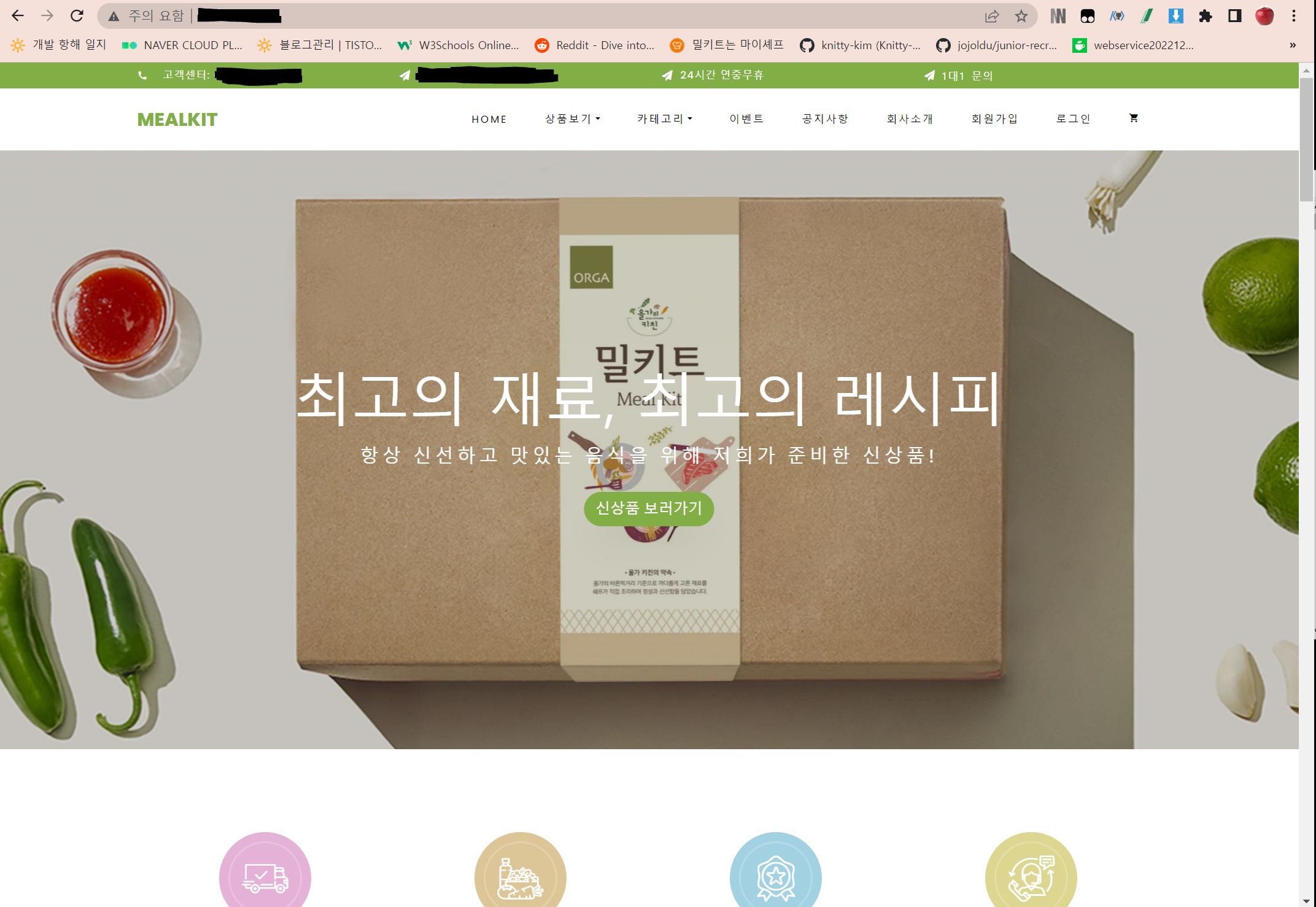
여기까지 NCP에 서버 전개 및 배포하기였습니다
감사합니다
다음은 팀프로젝트가 담긴 깃허브 링크입니다
knitty-kim - Overview
Alias GitSun. knitty-kim has 7 repositories available. Follow their code on GitHub.
github.com
'Network > NCP' 카테고리의 다른 글
| NCP 서버에 Mysql 설치하기 (0) | 2023.02.19 |
|---|---|
| NCP DB Replication 해보기 (0) | 2023.02.18 |
| NCP 로드 밸런서 생성 및 서버 연결 (0) | 2023.02.15 |
| NCP 서버 전개 및 배포2 (0) | 2023.02.15 |
| NCP 서버 전개 및 배포1 (0) | 2023.02.15 |
